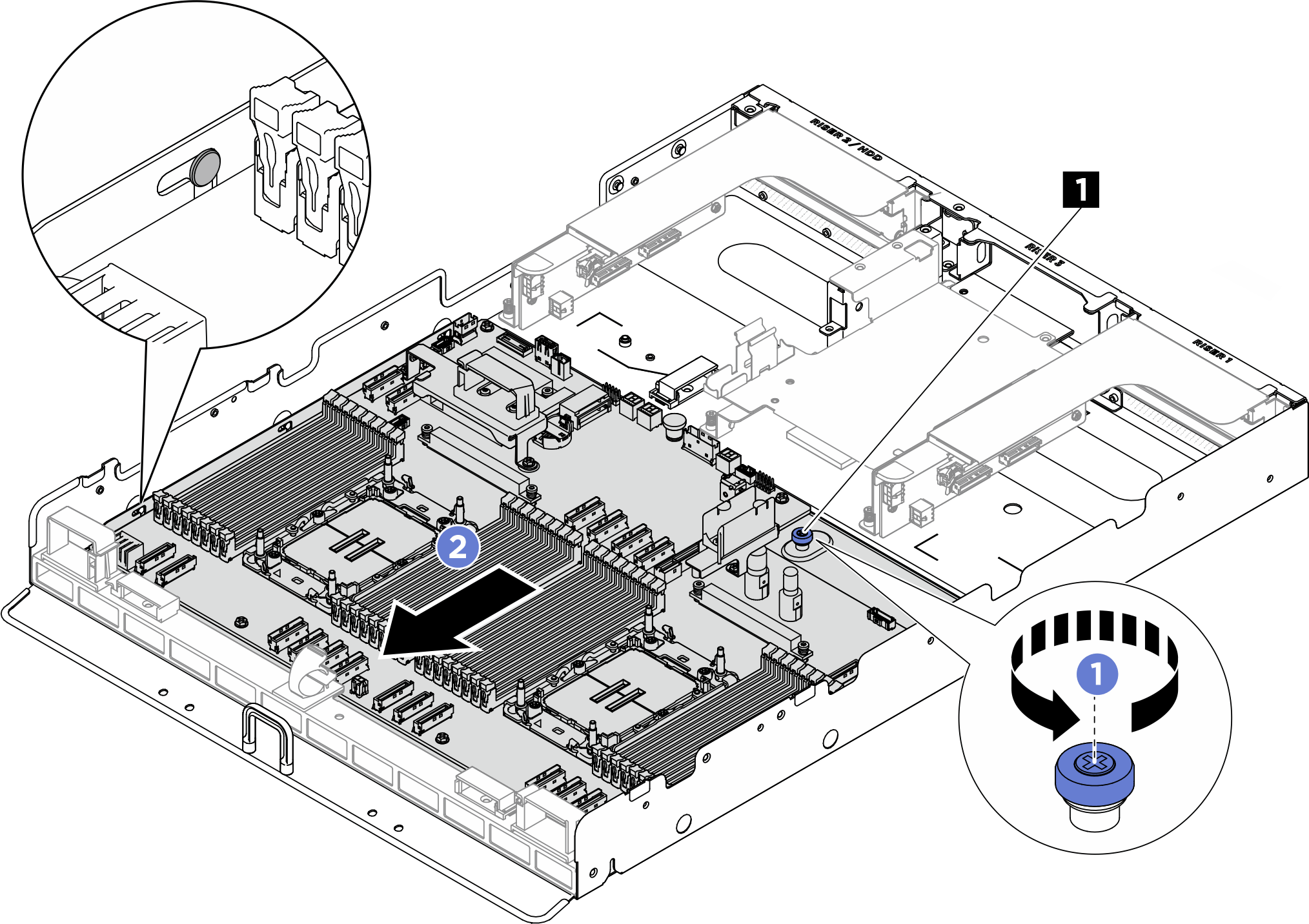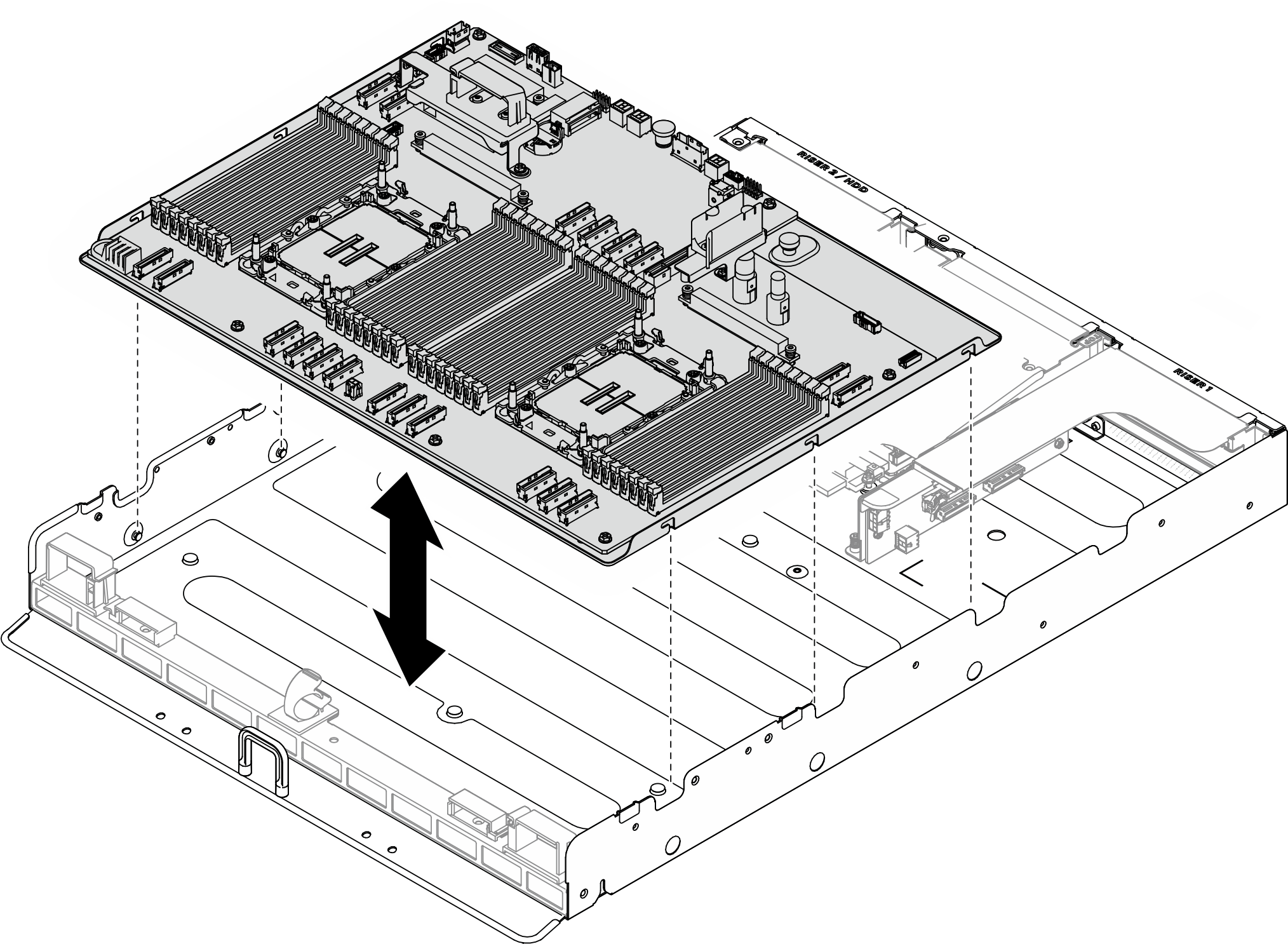시스템 보드 제거
이 섹션의 지침에 따라 시스템 보드를 제거하십시오. 이 절차는 숙련된 기술자가 수행해야 합니다.
이 작업 정보
중요사항
- 이 작업은 Lenovo 서비스에서 인증받은 숙련된 기술자가 수행해야 합니다. 적절한 교육이나 자격 없이 부품을 제거하거나 설치하려고 시도하지 마십시오.
- 메모리 모듈을 제거할 때 각 메모리 모듈의 슬롯 번호에 레이블을 지정하고 시스템 보드에서 모든 메모리 모듈을 제거한 후 나중에 다시 설치할 수 있도록 정전기 방지 표면 위에 따로 두십시오.
- 케이블을 분리할 때 각 케이블의 목록을 작성하고 케이블이 연결된 커넥터를 기록하여 새 시스템 보드를 설치한 후 배선 점검 목록으로 이 기록을 사용하십시오.
주의
- 설치 지침 및 안전 점검 목록의 내용을 읽고 안전하게 작업하십시오.
- 서버와 주변 장치의 전원을 끄고 전원 코드와 모든 외부 케이블을 분리하십시오. 서버 전원 끄기의 내용을 참조하십시오.
- 서버가 랙에 설치되어 있는 경우 랙 슬라이드 레일에서 서버를 밀어 윗면 덮개에 액세스하거나 랙에서 섀시를 제거하십시오. 랙에서 서버 제거의 내용을 참조하십시오.
- 현장에 최대 181kg(400lbs)을 지탱할 수 있는 리프팅 장치 1대와 작업자 2명이 있어야 이 절차를 수행할 수 있습니다. 아직 사용할 수 있는 리프팅 장치가 준비되지 않은 경우 Lenovo에서 Genie Lift GL-8 material lift를 제공하며, Data Center Solution Configurator에서 구입 가능합니다. Genie Lift GL-8 material lift를 주문할 때 풋 릴리스 브레이크와 로드 플랫폼이 포함되어 있는지 확인하십시오.
절차
완료한 후
교체 장치를 설치하십시오. 시스템 보드 설치의 내용을 참조하십시오.
- 구성 요소 또는 옵션 장치를 반환하도록 지시받은 경우 모든 포장 지시사항을 따르고 제공되는 운송용 포장재를 사용하십시오.중요사항프로세서 보드를 반환하기 전에 새 프로세서 보드의 프로세서 소켓 덮개를 설치했는지 확인하십시오. 프로세서 소켓 덮개를 교체하는 방법:
- 새 프로세서 보드의 프로세서 소켓 어셈블리에서 소켓 덮개를 가져와 제거된 프로세서 보드의 프로세서 소켓 어셈블리 위에 올바르게 놓으십시오.
- 소켓 핀이 손상되지 않도록 가장자리를 누른 상태로 소켓 덮개 다리를 프로세서 소켓 어셈블리 쪽으로 부드럽게 누르십시오. 소켓 덮개가 단단히 부착되면 딸깍 소리가 들릴 수도 있습니다.
- 프로세서 소켓 어셈블리에 소켓 덮개가 단단히 부착되었는지 확인하십시오.
구성 요소를 재활용할 계획이라면 재활용을 위한 시스템 보드 분해를 참조하십시오.
피드백 보내기
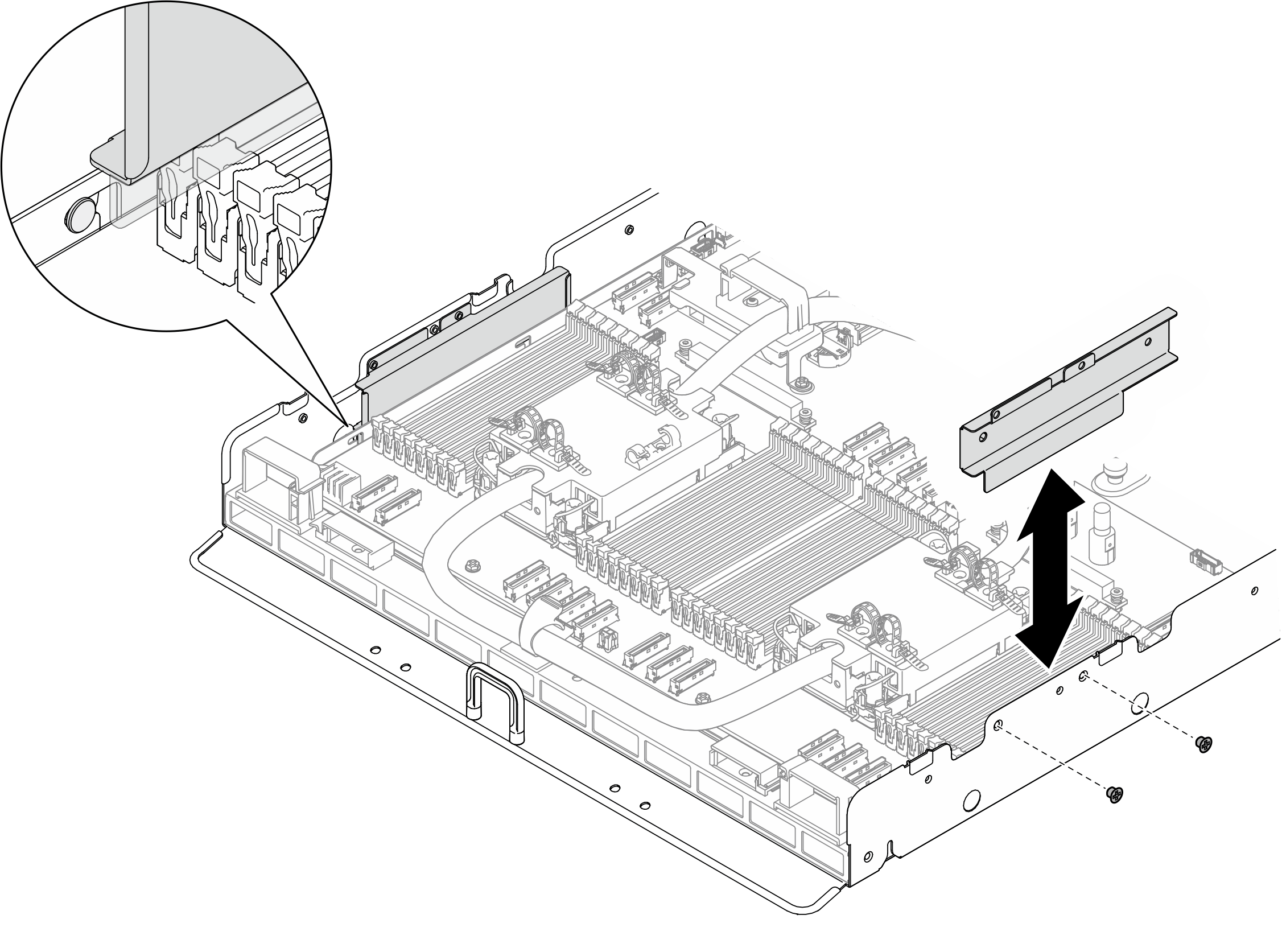
 (1) 나비 나사를 풀어 시스템 보드를 분리합니다.
(1) 나비 나사를 풀어 시스템 보드를 분리합니다. 그림과 같이 시스템 보드를 CPU 복합체의 앞쪽으로 밀어 섀시에서 분리하십시오.
그림과 같이 시스템 보드를 CPU 복합체의 앞쪽으로 밀어 섀시에서 분리하십시오.